Secretul de proiectare și construire de hârtie personalizate și modele de carduri cu Pepakura
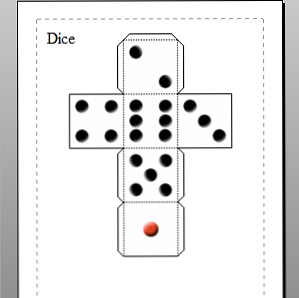
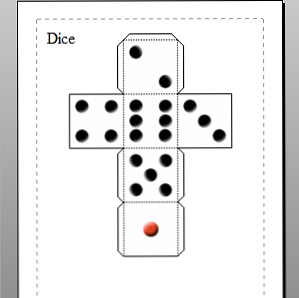 Recent, pe MakeUseOf vă prezentăm cum să tipăriți și să construiți propriile modele 3D gratuite, detaliate detaliate Cum să tipăriți și să construiți propriile modele 3D gratuite și detaliate După ce am fost entuziasmat de prețurile scăzute ale imprimantelor 3D, de la cele mai recente modele și de a lua o decizie cu privire la care să alegeți când am avut un moment de ceea ce ... Citeste mai mult găsiți, descărcați, imprimați și construiți propriile modele de carduri.
Recent, pe MakeUseOf vă prezentăm cum să tipăriți și să construiți propriile modele 3D gratuite, detaliate detaliate Cum să tipăriți și să construiți propriile modele 3D gratuite și detaliate După ce am fost entuziasmat de prețurile scăzute ale imprimantelor 3D, de la cele mai recente modele și de a lua o decizie cu privire la care să alegeți când am avut un moment de ceea ce ... Citeste mai mult găsiți, descărcați, imprimați și construiți propriile modele de carduri.
Acest lucru ma făcut să mă gândesc doar la modelele de cărți pe care mi-ar plăcea să le imprimați și să le construiți. La urma urmei, când descărcați șabloane, acceptați un design și o metodă de construcție prescrisă. Ca și mine, ați putea prefera să creați modele diferite, de preferință cu un accent mai mare pe construire, mai degrabă decât o prejudecată grea asupra produsului final (cum ar fi impactul asupra unui design excelent în alt mod, prin furnizarea de filete înguste, de exemplu).
Din fericire, există o modalitate prin care puteți să vă proiectați și să vă construiți propriile modele personalizate de hârtie și de carduri utilizând Pepakura, o aplicație gratuită pentru Windows 2000 și ulterior.
Modele de carduri 3D (inclusiv link-ul)
Construirea modelelor 3D nu este ceva la care ar trebui să vă înscrieți fără să înțelegeți exact ce este implicat. Veți avea nevoie de a fi răbdător și puțin creativ, ferm de mâini și de ochi ascuțiți (cu sau fără ochelari sau ochelari), dar cel mai important ar trebui să vă străduiți să găsiți modele pe care ați fi fericit să le admirați odată ce acestea sunt create. Veți avea nevoie și de o imprimantă de bună calitate.
Ghidul nostru pentru descărcarea și tipărirea modelelor de carduri 3D Cum să tipăriți și să construiți propriile modele 3D gratuite, detaliate detaliate Cum să imprimați și să construiți propriile modele 3D gratuite și detaliate După ce am fost entuziasmați de prețurile scăzute ale imprimantelor 3D, verificând ultimele modele și luând o decizie pe care să o alegeți când am avut un moment de ce ... Read More vă oferă o bază bună în acest domeniu, explicând cum să surprindeți modelele, să alegeți cardul corect și să folosiți un cuțit , foarfece, clei și alte instrumente pentru obținerea rezultatelor dorite.
Dacă începeți doar cu modele de carduri 3D, verificați-l; în caz contrar, dacă sunteți gata să creați propria dvs., citiți mai departe!
Descărcați & instalați
Pentru a începe cu capul Pepakura aici. Acolo veți găsi un link de descărcare pentru Pepakura Designer 3 pe care îl puteți utiliza ca versiune de evaluare limitată.
Odată descărcat și instalat, Pepakura Designer 3 poate fi utilizat cu următoarele aplicații de modelare 3D.
- Metasequoia (.MQO) (aceasta are cea mai mare compatibilitate)
- Wavefront (.OBJ)
- AutoCAD 3D (.DXF)
- 3DS Max (.3DS)
- Lightwave (.LWO)
- Binar / ASCII STL (.STL)
- Google Earth4 (.KML, .KMZ)
- Collada (.DAE)
Fișierele create și salvate în oricare dintre aceste formate pot fi importate în Pepakura și transformate într-un model care poate fi imprimat și construit.
Crearea propriului model de cartelă 3D
Crearea unui model de card 3D înseamnă că va trebui mai întâi să creați un model 3D utilizând software-ul care emite în formatele enumerate mai sus. Dacă nu aveți de oferit, ar trebui să găsiți câteva modele gratuite în format adecvat prin Google. Dacă nu reușești să găsești nimic potrivit, Pepakura vine cu câteva exemple de modele încorporate.
Odată ce ați pregătit modelul 3D, puteți utiliza funcția Fișier> Deschidere opțiunea de a le importa în Pepakura.

O reprezentare 3D a modelului va apărea în partea stângă a ferestrei; în partea dreaptă, ar trebui să găsești o reprezentare 2D, detaliind elementul așa cum ar apărea când este tipărit, complet cu file pentru lipire.

Pepakura are o multitudine de opțiuni, dar cele mai utile sunt cele din meniul 2D. Aici veți putea adăuga numere de pagini, elemente de etichete și puteți comuta și dezactiva filele de lipire din modelul dvs. Există, de asemenea, diverse butoane din meniul principal al barei de instrumente, care va modifica vizualizarea elementului 3D.

Prin intermediul Setări> Setări textură puteți adăuga sau modifica culorile și texturile existente pentru un model, în timp ce Setări> Setări imprimare și hârtie vă va permite să configurați ieșirea la imprimantă.

Setări> Alte setări, între timp, vă va permite să determinați cum apare modelul dvs. o dată tipărit; opțiuni pe Stilul liniei tab-ul se referă la faptul dacă liniile sunt solide sau punctate și pot fi introduse formate personalizate. Linile pot fi, de asemenea, colorate, dacă este necesar.
Odată ce sunteți mulțumit de modelul dvs., este timpul să faceți clic Fișier> Imprimare și pregătiți-vă pentru o mulțime de distracție!
Concluzie

Indiferent dacă sunteți interesat să construiți nave de luptă pentru cărți sau cutii de cadou, Pepakura vă oferă instrumentele de care aveți nevoie. Executarea hârtiei și a cărților este relativ simplă pentru a începe, dar necesită o mulțime de lucruri pe proiecte mai mari - dacă ați avut probleme cu găsirea de proiecte adecvate, atunci Pepakura este o modalitate foarte bună de a vă începe.
Cu o selecție bună de caracteristici care vă pot ajuta să importați, să creați și să imprimați un model potrivit, Pepakura convertește fără efort modelele 3D în versiuni 2D pe care le puteți imprima pe card și construi.
Rețineți, totuși, că aceasta este o copie de evaluare, cu funcții de salvare și export, cu excepția cazului în care produsul este înregistrat pentru 38 USD. Acest lucru nu ar trebui să te împiedice să te distrezi puțin, deci să faci crafting!
Explorați mai multe despre: Digital Art, Printables.


